客戶來信詢問:
我的seagate硬碟故障了(D槽壞軌),我想要自行送修,因為沒有自己拆過硬碟,請問有什麼需要注意的地方嗎? 是不是直接拔下SATA線和電源線即可抽出硬碟?
歐飛回覆:
1. 如何拆裝硬碟
2. Seagate硬碟送修流程
3. 返修後的硬碟裝上去是看不到的,要設定才能用
舉例:加裝全新1TB硬碟,打開檔案總管卻看不到,因為還需要設定,請看如下說明:
注意:以下操作請小心處理,如果操作錯誤可能造成資料全毀
我先以Win11來示範,如果是Win10我補充在文章最後面,但其實操作上大同小異。
Step01:本機(右鍵)→管理
Step02:選擇你要分割的磁碟(右鍵)→初始化硬碟
如果你安裝全新硬碟,第一次進磁碟管理系統會直接跳出「初始化磁碟」的畫面,如接下來的Step03。
Step03:預設GPT(GUID磁碟分割表格)→確定
如果是全新硬碟,第一次進磁碟管理就會自動跳出這個畫面,選擇GPT→確定。
補充:2TB以下的硬碟,你選擇MBR或GPT即可。
但3TB以上硬碟你一定要選擇GPT,如果你選MBR只能抓到2TB的容量,那就尷尬了。
請參考:2TB以上容量的硬碟分割 (GPT分割)
不過在Win11系統預設是GPT,所以你選GPT即可。
補充:剛剛Step02你如果按到取消了也沒關係,一樣右鍵→新增簡單磁碟區即可。
Step04:新增簡單碟磁區→下一步
Step05:指定磁碟區大小→下一步
如果是分成一槽就不用改,如果是要分割成二槽,那就是953852 / 2= 476926。
如果您本來只有一槽想要分割成二槽,請參考 硬碟分割
Step06:指定磁碟區代號 (選擇) →下一步
Step07:磁碟格式化 →下一步
Step08:完成
Step09:本來是未分割,現在有出現D槽,這樣就OK了。
Step10: 如果磁碟機代號不是你要的,那要怎麼辦?
「磁碟管理」,然後右鍵→變更磁碟機代號及路徑,這樣就可以改成你要的磁碟機代號了。
改變磁碟機代號,你的檔案還會在,但你不要眼花點到「格式化」這樣就完蛋了,格式化會把你的資料全部清楚,請特別小心。
▼以下是Win10為例
Step01:本機(右鍵)→管理
Step02:磁碟管理→MBR→確定
2TB以下的硬碟請選擇MBR,2TB以上請選擇GPT。例如你的硬碟是4TB,你選擇MBR只能抓到2TB這樣就尷尬了,所以一定要GPT。如果你選錯了,請參考:2TB以上容量的硬碟分割 (GPT分割)
補充:剛剛Step02你如果按到取消了也沒關係,一樣右鍵→新增簡單磁碟區即可。
Step03:新增簡單磁碟區→下一步
Step04:指定磁碟區大小→下一步
如果是分成一槽就不用改,如果是要分割成二槽,那就是1907727 / 2= 953863。
如果您本來只有一槽想要分割成二槽,請參考 硬碟分割
Step05:指定磁碟區代號 (選擇) →下一步
Step06:磁碟格式化 →下一步
Step07:完成
▲好了,加裝的2TB出現了。
但現在有一個問題,通常是C槽、D槽,現在加裝的2TB是E槽,那要怎麼辦?
簡單講到剛剛的「磁碟管理」,然後右鍵→變更磁碟機代號及路徑,這樣就可以改成你要的磁碟機代號了。
改變磁碟機代號,你的檔案還會在,但你不要眼花點到「格式化」這樣就完蛋了,格式化會把你的資料全部清楚,請特別小心。
OK,本文就到這裡給你參考。
_______________________________
◎ 站長介紹:歐飛先生
◎ 發問技巧:常見問題
◎ 電腦組裝:找歐飛/組電腦